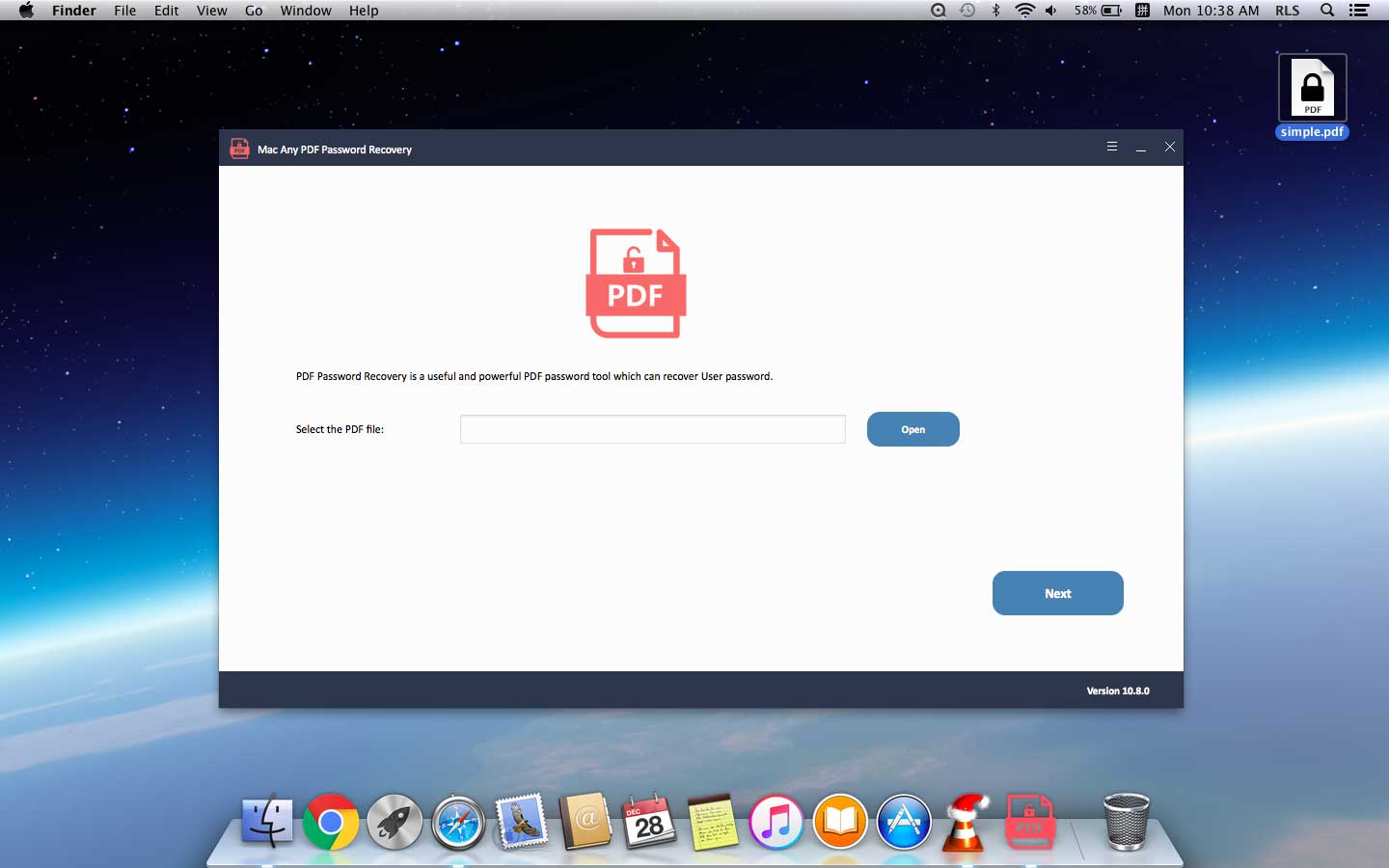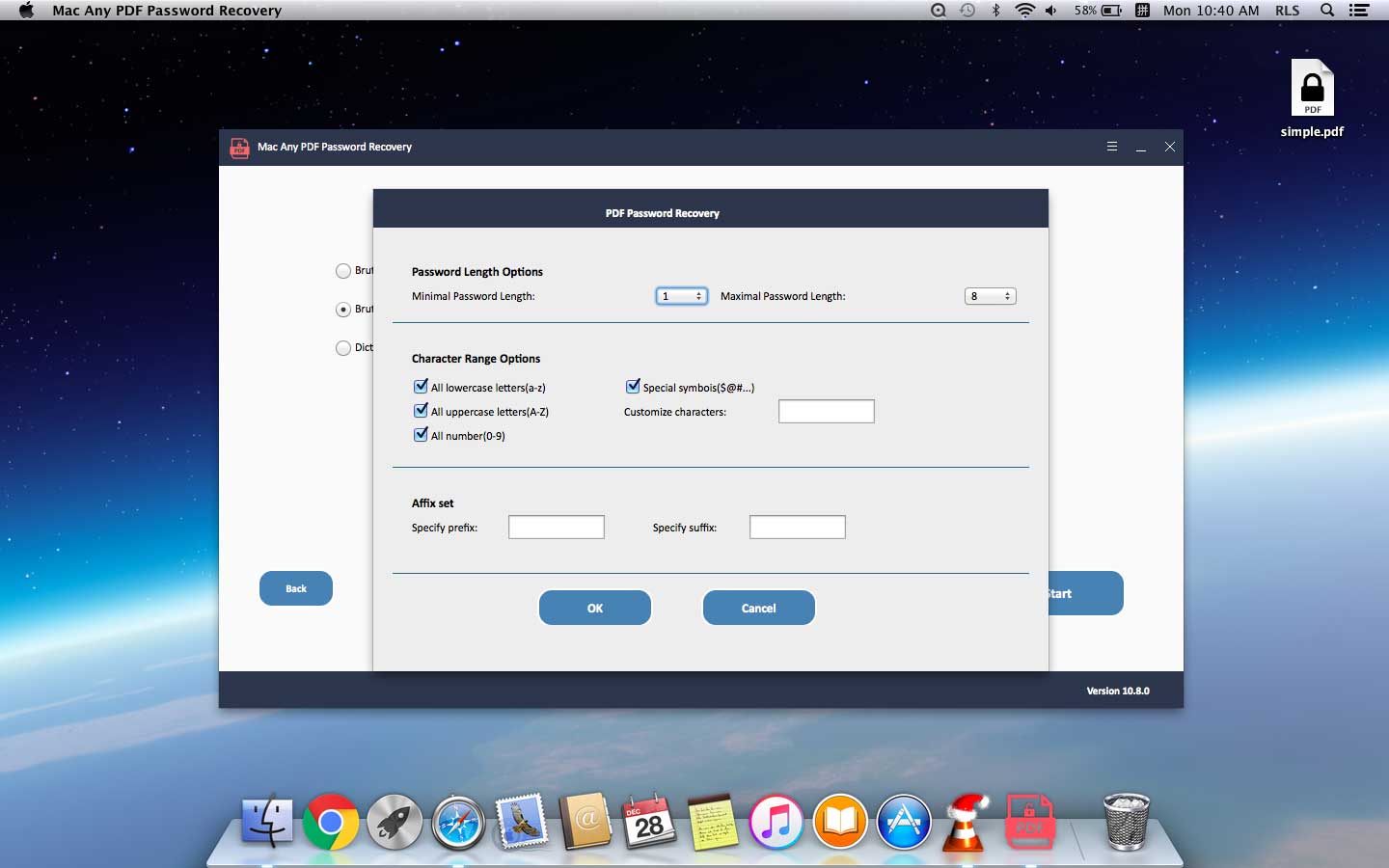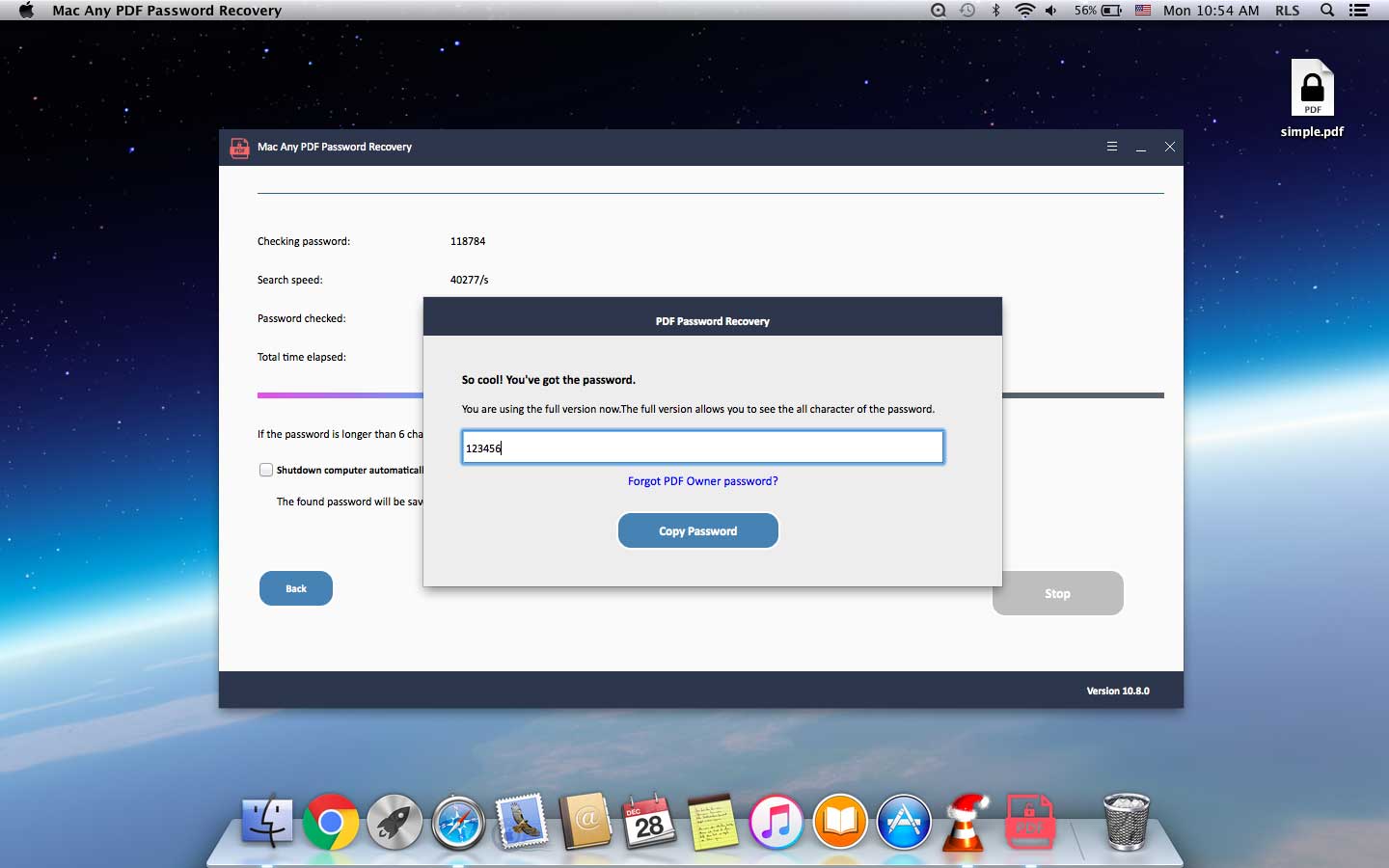Visão geral da recuperação de senha do Mac Any PDF
Usuário PDF / Senha aberta pode impedir que pessoas não autorizadas abram e vejam os arquivos PDF protegidos por senha. Às vezes, você pode esquecer a senha de usuário / abertura do PDF que definiu. Além disso, alguns documentos PDF baixados podem estar protegidos por senha. Isso é muito chato, especialmente quando você precisa desses documentos PDF com urgência. Mac Any PDF Password Recovery é o melhor software de recuperação de senha PDF User / Open que permite que você decifre e recupere a senha de arquivos PDF protegidos em minutos. O Mac Any PDF Password Recovery oferece 3 modos avançados de ataque de senha de PDF: Ataque de força bruta (tente todas as combinações de senha possíveis. Leva mais tempo); Força bruta com ataque de máscara (personalizar números, símbolos, personagens, etc.); Ataque de dicionário (encontre rapidamente a senha do dicionário embutido ou personalizado). Ao encerrar o processo de recuperação de senha do PDF, você pode escolher se deseja manter o projeto para que o software possa continuar a atacar a senha do PDF na próxima vez, o que economiza muito tempo.
Observação: a senha do proprietário / permissões do PDF pode proteger os arquivos PDF contra impressão, cópia e edição. Se você deseja remover a senha bloqueada pelo proprietário de qualquer arquivo de documento, use Any PDF Password Remover software.
Recursos de recuperação de senha do Mac Any PDF
Recuperar senha do PDF com alta taxa de recuperação
Recupere rapidamente do PDF sua senha esquecida ou perdida.
Recuperação de senha Mac PDF fácil de usar
Recupere a senha de documentos PDF em 3 etapas simples.